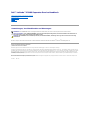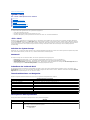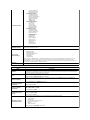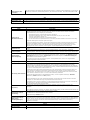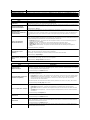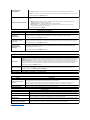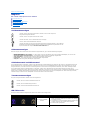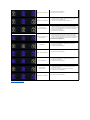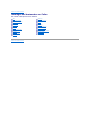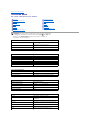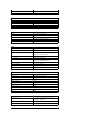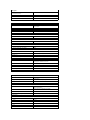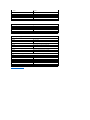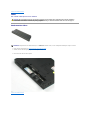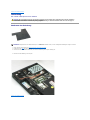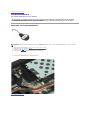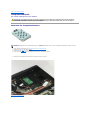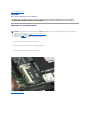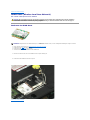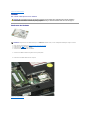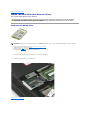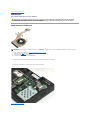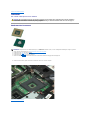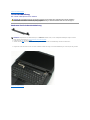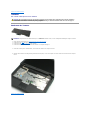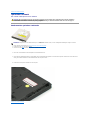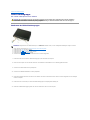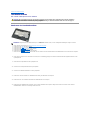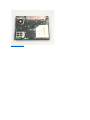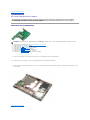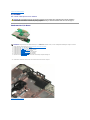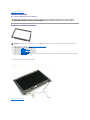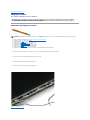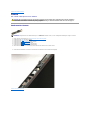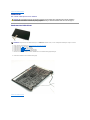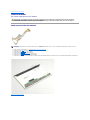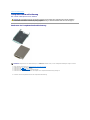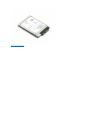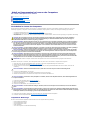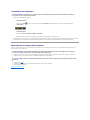Dell Latitude E5400 Benutzerhandbuch
- Kategorie
- Notizbücher
- Typ
- Benutzerhandbuch

Dell™Latitude™E5400SeparatesService-Handbuch
Anmerkungen, Vorsichtshinweise und Warnungen
FürDell™-Computer der n-Reihe trifft keiner der in diesem Dokument enthaltenen Hinweise auf Microsoft
®
Windows
®
-Betriebssysteme zu.
IrrtümerundtechnischeÄnderungenvorbehalten.
©2009DellInc.AlleRechtevorbehalten.
Nachdrucke jeglicher Art dieser Materialien ohne die vorherige schriftliche Genehmigung von Dell Inc. sind strengstens untersagt.
In diesem Text enthaltene Marken: Dell, das DELL-Logo, Latitude, TravelLite, Wi-Fi Catcher und ExpressCharge sind Marken von Dell Inc.; Intel, Pentium, Celeron, Intel Atom und Core
sind Marken oder registrierte Marken der Intel Corporation; BluetoothisteineeingetrageneMarkederBluetoothSIG,Inc.,fürdieDelleineLizenzbesitzt;TouchStrip ist eine Marke
der Zvetco Biometrics, LLC; Blu-ray Disc ist eine Marke der Blu-ray Disc Association; Microsoft, Windows, Windows Server, MS-DOS, Aero, Windows Vista und die Windows Vista-Start-
Schaltfläche sindMarkenodereingetrageneMarkenderMicrosoftCorporationindenUSAund/oderanderenLändern;Adobe, das Adobe-Logo und Adobe Flash Player sind Marken
von Adobe Systems Incorporated.
Alle anderen in dieser Dokumentation genannten Marken und Handelsbezeichnungen sind Eigentum der jeweiligen Hersteller und Firmen. Dell Inc. erhebt keinen Anspruch auf
Marken und Handelsbezeichnungen mit Ausnahme der eigenen.
Juli2009Rev.A00
Arbeit an Komponenten im Inneren des Computers
HinzufügenundAustauschenvonTeilen
Technische Daten
Diagnose
System-Setup
ANMERKUNG: EineANMERKUNGmachtaufwichtigeInformationenaufmerksam,mitdenenSiedenComputerbessereinsetzenkönnen.
VORSICHTSHINWEIS: DurchVORSICHTSHINWEISwerdenSieaufGefahrenquellenhingewiesen,dieHardwareschädenoderDatenverlustzur
Folgehabenkönnen,wenndieAnweisungennichtbefolgtwerden.
WARNUNG: EineWARNUNGweistaufGefahrenquellenhin,diematerielleSchäden,VerletzungenodersogardenTodvonPersonenzurFolge
habenkönnen.

ZurückzumInhaltsverzeichnis
System-Setup
Dell™Latitude™E5400SeparatesService-Handbuch
<F12>-Menü
Aufrufen des System-Setups
Startmenü
Schnelltest des Laufwerk-BIOS
Tastenkombinationen zur Navigation
MenüoptionenbeimSystemstart
Ihr Computer bietet die folgenden BIOS- und Systemeinrichtungsoptionen:
l Aufruf des System-Setups mit <F2>
l EinmaligerZugriffaufdasStartmenüdurchDrückenvon<F12>
l StartenderÜberprüfungvordemSystemstartdurchDrückenderTaste<Fn>unddesBetriebsschalters
<F12>-Menü
DrückenSie<F12>,sobalddasDell™-Logoangezeigtwird,umdasMenüfürdenEinmalstartmiteinerListederfürdenComputerverfügbarenStartgeräte
anzuzeigen. Diagnostics (Diagnose)- und Enter Setup (Setup aufrufen)-OptionenwerdenindiesemMenüangezeigt.WelcheGeräteimStartmenüangezeigt
werden,hängtdavonab,welchestartfähigenGeräteimSysteminstalliertsind.DiesesMenüisthilfreich,wennSievoneinembestimmtenGeräteausstarten
oderdieDiagnosefunktionfürdenComputeranzeigenmöchten.ÄnderungenimStartmenühabenkeineAuswirkungenaufdieimBIOSgespeicherte
Startreihenfolge.
Aufrufen des System-Setups
DrückenSie<F2>,umdasSystem-SetupaufzurufenunddiebenutzerdefinierbarenEinstellungenzuändern.WennbeimZugriffaufdasSystem-Setup mittels
dieserTasteProblemeauftreten,drückenSie<F2>,sobalddieTastatur-LEDs zu blinken beginnen.
Startmenü
IhrComputerverfügtübereinverbessertesMenü,dasnachdemSystemstarteinmalangezeigtwird:
l Easier access (Einfacherer Zugriff) – GreifenSiewährenddesSystemstartsdurchDrückenvon<F12>aufdasMenüzu.
l User prompting (Benutzeraufforderung) – Die fehlende Tastatureingabe wird nun auf dem BIOS-Startbildschirm angezeigt.
l Added diagnostics options(HinzugefügteDiagnoseoptionen)– DasStartmenüenthältzweiOptionenfürdieDiagnose:IDE Drive Diagnostics (90/90-
Festplattendiagnose) und Boot to the Utility Partition (In Dienstprogrammpartition starten).
Schnelltest des Laufwerk-BIOS
Der Drive BIOS Quicktest (Schnelltest des Laufwerk-BIOS)ermöglichtesIhnen,diephysischeFunktionalitätderFestplattezutesten,ohneDateienunter
support.dell.comsuchen,sievondortherunterladenoderstartfähigeFloppiesoderCDserstellenzumüssen.WählenSieimStartmenüdieOptionIDE Drive
Diagnostics (IDE-Festplattendiagnose) aus, um den Test zu starten.
Tastenkombinationen zur Navigation
MithilfederfolgendenTastenkombinationenkönnenSiedurchdieSystemeinrichtungsbildschirmenavigieren.
MenüoptionenbeimSystemstart
DiefolgendenTabellenbeschreibendieMenüoptionenfürdasSystemeinrichtungs-BIOS.
Tastenkombinationen zur Navigation
Aktion
Tastenkombination
Feld ein- oder ausblenden
<Eingabetaste>, Nach-links- oder Nach-rechts-Pfeil oder +/–
Alle Felder ein- oder ausblenden
< >
BIOS beenden
<Esc> – In Setup bleiben, Speichern/Beenden, Verwerfen/Beenden
Einstellungändern
Nach-links- oder Nach-rechts-Pfeil
ZuänderndesFeldauswählen
<Eingabe>
Änderungabbrechen
<Esc>
Standard wiederherstellen
<Alt><F>oderMenüoptionLoad Defaults (Standards laden)
Allgemein
Option
Beschreibung
IndiesemAbschnittwerdendieprimärenHardwarefunktionenfürdasSystemeinrichtungs-BIOS beschrieben. In diesem
Abschnitt gibt es keine konfigurierbaren Optionen.
l Systeminformationen
¡ BIOS-Version

Systeminformationen
¡ Service-Tag-Nummer
¡ Systemkennnummer
¡ Besitzerkennnummer
l Speicherinformationen
¡ Installierter Speicher
¡ VerfügbarerSpeicher
¡ Speichergeschwindigkeit
¡ Speicherkanalmodus
¡ Speichertechnologie
¡ DIMM A-Größe
¡ DIMM B-Größe
l Prozessorinformationen
¡ Prozessortyp
¡ Core-Anzahl
¡ Prozessor-ID
¡ Aktuelle Taktrate
¡ Minimale Taktrate
¡ Maximale Taktrate
l Geräteinformationen
¡ PrimäreFestplatte
¡ Modulsschachtgerät
¡ System-eSATA-Gerät
¡ Dock-eSATA-Gerät
¡ Grafikcontroller
¡ Grafik-BIOS-Version
¡ Grafikspeicher
¡ Bildschirmtyp
¡ NativeAuflösung
¡ Audiocontroller
¡ Modemcontroller
¡ Wi-Fi-Gerät
¡ Mobilfunkgerät
¡ Bluetooth-Gerät
Battery Information
(Akkuinformationen)
ZeigtdenStatusdesprimärenAkkusunddesAkkusimMedienschachtan.ZeigtauchdenTypdesanIhrenComputer
angeschlossenen Netzadapters an.
Boot Sequence
(Startreihenfolge)
DerComputerversuchtzustartenundgehtdabeidieseGerätelistedurch:
l Diskettenlaufwerk
l USB-Speichergerät
l CD/DVD/CD-RW-Laufwerk
l Interne Festplatte
l Cardbus-NIC
l Integrierter NIC
DieseListegibtdieReihenfolgean,inderdasBIOSGerätenacheinemzustartendenBetriebssystemdurchsucht.Umdie
Startreihenfolgezuändern,wählenSiedaszuänderndeGerätinderListeausundschiebenSieesentwedermitden
PfeilschaltflächenoderdenBildauf-/Bild ab-TastenderTastaturandiegewünschteStelle.DieAuswahlderStartgerätekann
auchmithilfederKontrollkästchenaufgehobenwerden.
Date/Time
(Datum/Uhrzeit)
Zeigt die aktuellen Einstellungen zum Datum und zur Uhrzeit an.
Systemkonfiguration
Option
Beschreibung
HINWEIS:
DieGruppe"SystemConfiguration"(Systemkonfiguration)enthältOptionenundEinstellungeninBezugaufintegrierte
Systemgeräte.InAbhängigkeitvonIhremComputerunddeninstalliertenGerätenwerdenmanchederindiesemAbschnitt
beschriebenenElementemöglicherweisenichtangezeigt.
Integrated NIC (Integrierter
NIC)
Aktiviert oder deaktiviert den Onboard-LAN-Controller.
Standardeinstellung: Enabled w/PXE (Mit PXE aktiviert)
System Management
(Systemverwaltung)
Steuert den Systemverwaltungsmechanismus. Die Einstellungsoptionen lauten Disabled (Deaktiviert), Alert Only (Nur
Warnung) und ASF 2.0.
Die Standardeinstellung ist: Disabled (Deaktiviert)
Parallel Port (Parallele
Schnittstelle)
Dieses Feld bestimmt, wie die parallele Schnittstelle an der Docking Station funktioniert.
Standardeinstellung: ECP
Serial Port (Serielle
Schnittstelle)
Dieses Feld bestimmt, wie die integrierte serielle Schnittstelle funktioniert. Die Einstellungen lauten Disabled (Deaktiviert),
COM1, COM2, COM3 und COM4.
Standardeinstellung: COM1
SATA Operation (SATA-
Betrieb)
Diese Option konfiguriert den Betriebsmodus des internen SATA-Festplattencontrollers. Die Einstellungen lauten Disabled
(Deaktiviert), ATA und AHCI.
Standardeinstellung: AHCI
Miscellaneous Devices
(VerschiedeneGeräte)
VerwendenSiedieKontrollkästchenzumAktivieren/DeaktivierenderfolgendenGeräte:
l Internes Modem
l Modulschacht
l Speicherkarte, PC-Karte und 1394
l Externer USB-Anschluss
l Mikrofon
l eSATA-Anschlüsse
Standardeinstellung: All enabled (Alle aktiviert).

USB PowerShare (USB-
PowerShare)
Diese Option konfiguriert das Verhalten der USB-PowerShare-Funktion.VerwendenSiedieKontrollkästchen,umdieFunktion
zuaktivieren/zudeaktivieren(standardmäßigdeaktiviert).DieEinstellungenlauten0 %, 3 %, 10 %, 25 %, 50 % und 75
%.
Video
Option
Beschreibung
LCD Brightness (LCD-
Helligkeit)
DieseOption(dargestelltdurcheinenSchiebereglerfür"Akkubetrieb"und"Netzbetrieb")legtdieHelligkeitdesBildschirmsfest,
wenn der Umgebungslichtsensor ausgeschaltet ist.
Sicherheit
Option
Beschreibung
Admin Password
(Administratorkennwort)
IndiesemFeldkönnenSiedasKennwortdesAdministrators(Admin-Kennwort, manchmal auch als
"Einrichtungskennwort"bezeichnet)festlegen,ändernoderlöschen.DasAdmin-Kennwort aktiviert verschiedene
Sicherheitsfunktionen,wennesfestgelegtist,einschließlich:
l BeschränktÄnderungenandenEinstellungenbeiderEinrichtung.
l BeschränktdieStartgeräte,dieim<F12>-Startmenüaufgeführtsind,aufjene,dieimFeld"Boot
Sequence" (Startsequenz) aktiviert sind.
l VerhindertÄnderungenderBesitzer- und Systemkennnummern.
l EsstelltdenErsatzfürdasSystemkennwortdar,wenndasSystembeimEinschaltennacheinemKennwortfragt.
ErfolgreicheÄnderungendesKennwortsgeltenunverzüglich.
Wenn Sie das Admin-Kennwortlöschen,wirdauchdasSystemkennwortgelöscht.DasAdmin-Kennwort kann auch zum
LöschendesFestplattenkennwortsverwendetwerden.AusdiesemGrundkönnenSiedasAdmin-Kennwort nicht
festlegen, wenn bereits ein System- oder Festplattenkennwort festgelegt wurde. Das Admin-Kennwort muss zuerst
festgelegt werden, wenn es zusammen mit einem System- und/oder Festplattenkennwort verwendet wird.
System Password
(Systemkennwort)
IndiesemFeldkönnenSiedasSystemkennwort(früherauchals"primäres"Kennwortbezeichnet)festlegen,ändernund
löschen.
Internal HDD PW (Kennwort der
internen Festplatte)
IndiesemFeldkönnenSiedasKennwortderinternenFestplattefestlegen,ändernoderlöschen.Erfolgreiche
ÄnderungengeltenunverzüglichunderforderneinenNeustartdesSystems.DasFestplattenkennwortistandie
Festplattegebunden,sodassdieFestplatteauchdanngeschütztist,wennsieaufeinemanderenSysteminstalliertwird.
Password Bypass
(Kennwortumgehung)
MitdieserOptionkönnenSiedieAufforderungenzurEingabederSystem- undFestplattenkennwörterbeieinemNeustart
des Systems oder beim Fortsetzen aus einem Bereitschaftszustand umgehen. Einstellungen sind Disabled (Deaktiviert),
Reboot Bypass (Bei Neustart umgehen), Resume Bypass (Beim Fortsetzen umgehen) und Reboot & Resume Bypass
(Beim Neustart und beim Fortsetzen umgehen).
Das System fragt immer nach dem festgelegten System- und Festplattenkennwort, wenn es vom ausgeschalteten
Zustand hochgefahren wird (kalter Neustart).
Password Change (Kennwort
ändern)
MitdieserOptionkönnenSiebestimmen,obÄnderungenandenSystem- oderFestplattenkennwörternzulässigsind,
wenn ein Admin-Kennwortfestgelegtist.VerwendenSiedasKontrollkästchen,umÄnderungenzuzulassenodernicht.
TPM Security (TPM-Sicherheit)
MitdieserOptionkönnenSiesteuern,obdasTPM(TrustedPlatformModule,vertrauenswürdigesPlattformmodul)im
SystemaktiviertundfürdasBetriebssystemsichtbarist.Wennesdeaktiviertist(Kontrollkästchennichtmarkiert),
schaltet das BIOS das TPM beim Einschalt-Selbsttestnichtein.DasTPMistfürdasBetriebssystemdannnichtfunktional
undnichtsichtbar.Wennesaktiviertist(Kontrollkästchenmarkiert),schaltetdasBIOSdasTPMbeimEinschalt-Selbsttest
ein, damit es vom Betriebssystem verwendet werden kann.
EinDeaktivierendieserOptionändertkeineEinstellungen,dieSiemöglicherweiseamTPMvorgenommenhaben,auch
löschtoderänderteinDeaktivierendieserOptionkeineInformationenoderSchlüssel,dieSiemöglicherweisedort
gespeichert haben. Sie schaltet einfach nur das TPM aus, sodass es nicht verwendet werden kann. Wenn Sie das TPM
erneut aktivieren, funktioniert es genau so, wie es vor der Deaktivierung funktionierte.
NachdemdasTPMeinmalaktiviertist(Kontrollkästchenmarkiert),sinddieverfügbarenEinstellungen:Deactivate
(Deaktivieren), Activate (Aktivieren) und Clear(Löschen).
WenndasTPMdeaktiviertist,werdenkeineBefehleausgeführt,welcheRessourcendesTPMverwenden.Außerdem
verweigert es in diesem Modus den Zugriff auf gespeicherte Benutzerinformationen.
DieEinstellung"Clear"(Löschen)ermöglichtes,imTPMgespeicherteBenutzerinformationenzulöschen.VerwendenSie
diese Einstellung, um das TPM in seinem Standardzustand wiederherzustellen, falls Sie die
Benutzerauthentifizierungsdaten vergessen sollten.
Computrace
®
MitdiesemFeldkönnenSiedieBIOS-Modulschnittstelle der optionalen Computrace-Software aktivieren oder
deaktivieren. Die Einstellungen sind Deactivate (Deaktivieren), Disable(Nichtverfügbarmachen)undActivate
(Aktivieren).
MitdenOptionen"Activate"(Aktivieren)und"Disable"(Nichtverfügbarmachen)wirddieFunktiondauerhaftaktiviertoder
nichtverfügbargemacht.DannsindkeineweiterenÄnderungenzulässig.
CPU XD support (CPU XD-
Unterstützung)
DiesesFeldaktiviertoderdeaktiviertden"Deaktivierenausführen"-Modus des Prozessors. Verwenden Sie das
KontrollkästchenzumAktivieren/DeaktivierendieserFunktion.
Standardeinstellung: Enabled (Aktiviert)
Non-Admin Setup Changes
(Admin-fremde
Einrichtungsänderungen)
MitdieserOptionkönnenSiebestimmen,obÄnderungenanderEinrichtungsoptionbeifestgelegtem
Administratorkennwortzulässigsind.WenndieseOptiondeaktiviertist,wirddieEinrichtungsoptionvomAdmin-Kennwort
gesperrt.SiekanndannbeidergesperrtenEinrichtungnichtgeändertwerden.VerwendenSiedieKontrollkästchen,um
Zugriff auf die Wi-Fi-Änderungenund/oderdieWirelessSwitch-ÄnderungeninnerhalbderSystemeinrichtung
zuzulassen/zu verweigern.
Leistung
Option
Beschreibung
Multi Core Support
(Mehrfachkern-Unterstützung)
VerwendenSiedasKontrollkästchen,umdieMehrfachkern-UnterstützungfürdieCPUzuaKtivieren/Deaktivieren.

HDD Acoustic Mode
(Festplatten-Akustikmodus)
DieseOptionermöglichtesIhnen,dieLeistungIhrerFestplattezuoptimierenunddenakustischenGeräuschpegelaufIhre
persönlichenVorliebeneinzustellen.EinstellungensindBypass (Umgehen), Quiet (Leise) und Performance (Leistung).
Intel
®
SpeedStep
VerwendenSiedasKontrollkästchen,umdenModusfürdieCPUzuaKtivieren/Deaktivieren.
Energieverwaltung
Option
Beschreibung
Wake on AC (Bei Netzanschluss
reaktivieren)
VerwendenSiedasKontrollkästchenzumAktivieren/DeaktivierendesComputersausdemausgeschalteten
Zustand/Ruhemodus heraus, wenn ein Netzadapter eingesteckt wird.
AutoOnTime(Uhrzeitfür
automatisches Einschalten)
Dieses Feld legt gegebenenfalls die Tage fest, an denen sich das System automatisch einschalten soll. Die Einstellungen
sind Disabled (Deaktiviert), Everyday (Jeden Tag) oder Weekdays (Wochentags).
Standardeinstellung: Off (Aus)
USB Wake Support
(UnterstützungfürReaktivieren
bei USB-Anschluss)
VerwendenSiedasKontrollkästchenzumAktivieren/DeaktivierenderFähigkeitvonUSB-Geräten,dasSystemausdem
Bereitschaftsmodus heraus zu reaktivieren.
Diese Funktion kann nur dann verwendet werden, wenn ein Netzadapter angeschlossen ist. Wenn der Netzadapter im
Bereitschaftsmodus entfernt wird, deaktiviert das BIOS die Energieversorgung aller USB-Anschlüsse,umEnergiezu
sparen.
Wake on LAN/WLAN (Bei
LAN/WLAN reaktivieren)
DiesesFeldermöglichtesdemComputer,auseinemausgeschaltetenZustandoderdemRuhezustandhochzufahren,
wenn er von einem speziellen LAN-Signal dazu aufgefordert wird. Die Reaktivierung aus dem Standby-Modus heraus wird
von dieser Einstellung nicht beeinflusst und muss im Betriebssystem aktiviert sein.
l Deaktiviert (Deaktiviert) – Das System darf nicht hochgefahren werden, wenn es ein Reaktivierungssignal von
einemLANoderWLANempfängt.
l LAN Only (Nur LAN) – Das System kann durch spezielle LAN-Signale hochgefahren werden.
l WLAN Only (Nur WLAN) – Das System kann durch spezielle WLAN-Signale hochgefahren werden.
l LAN or WLAN (LAN oder WLAN) – Das System kann durch spezielle LAN- oder WLAN-Signale hochgefahren
werden.
Die werksseitige Einstellung ist Off (Aus).
ExpressCharge (Express-
Aufladung)
MitdiesemFeldkönnenSiefestlegen,wieschnellderAkkuaufgeladenwerdensoll.
Standard=DerAkkuwirdübereinenlängerenZeitraumaufgeladen.
ExpressCharge = Dell-Technologie zum schnellen Aufladen (nicht bei allen Akkus anwendbar).
Standardeinstellung: ExpressCharge
Charger Behavior (Verhalten des
Laders)
IndiesemFeldkönnenSiefestlegen,obderAkkuladeraktiviert/deaktiviertwerdensoll.Wenndeaktiviert,verliertder
Akku im Netzbetrieb keine Energie, wird aber auch nicht aufgeladen.
Standardeinstellung: Charger Enabled (Lader aktiviert)
POST Behavior (Verhalten beim Einschalt-Selbsttest)
Option
Beschreibung
Adapter Warnings
(Adapterwarnungen)
VerwendenSiedasKontrollkästchenzumAktivieren/DeaktivierenderBIOS-Warnmeldungen, wenn Sie bestimmte
Netzadapter verwenden. Das BIOS zeigt diese Meldungen an, wenn Sie versuchen, einen Netzadapter zu verwenden,
derzuwenigKapazitätfürIhreKonfigurationhat.
Die Werkseinstellung lautet Enabled (Aktiviert).
Keypad (Embedded) (Numerischer
Tastenblock (Eingebettet))
MitdieserOptionkönnenSieeinevonzweiMethodenauswählen,umdenTastenblockzuaktivieren,derindie
interne Tastatur eingebettet ist.
l Fn Key Only (Nur Fn-Taste) – Der Tastenblock ist nur dann aktiviert, wenn Sie die <Fn>-Tastegedrückthalten.
l By Num Lk (Durch numerischen Tastenblock) – Die Tastatur ist aktiviert, wenn (1) die Num Lock-LED leuchtet
und (2) keine externe Tastatur angeschlossen ist. Beachten Sie, dass das System den Anschluss einer
externen Tastatur nicht sofort bemerkt.
WenndasSetupläuft,hatdiesesFeldkeinenEffekt,dasSetupfunktioniertimModus"FnKeyOnly"(NurFn-Taste).
Die Werkseinstellung ist Fn Key Only (Nur Fn-Taste).
Mouse/Touchpad (Maus/Touchpad)
Diese Option legt fest, wie das System Eingaben von der Maus und dem Touchpad verarbeitet.
l Serial Mouse (Serielle Maus) – Verwendet eine serielle Maus und deaktiviert den internen Touchpad.
l PS/2 Mouse (PS/2-Maus) – Deaktiviert den integrierten Touchpad, wenn eine externe PS/2-Maus vorhanden
ist.
l Touchpad-PS/2 (Touchpad-PS/2) – LässtdenintegriertenTouchpadaktiviert,wenneineexternePS/2-Maus
vorhanden ist.
Die Werkseinstellung ist Touchpad-PS/2.
NumLock LED
VerwendenSiedasKontrollkästchenzumAktivieren/DeaktivierenderLEDderNum-Taste beim Starten des Systems.
Die Werkseinstellung lautet Enabled (Aktiviert).
USB Emulation
Diese Option legt fest, wie das BIOS in Abwesenheit eines Betriebssystems, das USB erkennt, mit USB-Geräten
umgeht. USB-EmulationistwährenddesEinschalt-Selbsttestsimmeraktiviert.VerwendenSiedasKontrollkästchen
zum Aktivieren/Deaktivieren dieser Funktion.
Die Werkseinstellung lautet Enabled (Aktiviert).
DurchdiesesFeldkönnenSiedie<ScrollLock>-Taste auf einer externen PS/2-Tastatur auf dieselbe Weise wie die
<Fn>-TasteaufderinternenTastaturdesComputersverwenden.VerwendenSiedasKontrollkästchenzum
Aktivieren/Deaktivieren dieser Funktion.

ZurückzumInhaltsverzeichnis
Fn Key Emulation (Fn-
Tastenemulation)
USB-Tastaturenkönnendie<Fn>-Taste nicht emulieren, wenn Sie ein ACPI-Betriebssystem wie Microsoft
®
Windows
®
XP verwenden. USB-Tastaturen emulieren die <Fn>-Taste nur im ACPI-fremden Modus (z. B. unter DOS).
Die Werkseinstellung lautet Enabled (Aktiviert).
Fast Boot (Schneller Systemstart)
MitdiesemFeldkannderStartvorgangbeschleunigtwerden,indemeinigeKompatibilitätsschritteausgelassen
werden.
l Minimal – Startetschnell,esseidenn,dasBIOSwurdeaktualisiert,Speichergeändertoderderletzte
Einschalt-Selbsttest wurde nicht fertig gestellt.
l Thorough(Gründlich)– Beim Start werden keine Schritte ausgelassen.
l Auto – ErmöglichtesdemBetriebssystem,dieseEinstellungzusteuern(funktioniertnur,wenndas
BetriebssystemSimpleBootFlagunterstützt).
Die werksseitige Einstellung ist Minimal.
UnterstützungderVirtualisierung
Option
Beschreibung
Virtualization
(Virtualisierung)
DiesesFeldlegtfest,obeinVirtualMachineMonitor(VMM)diezusätzlichenHardwarefunktionenderIntel
®
Virtualization-
Technologienutzenkann.VerwendenSiedasKontrollkästchenzumAktivieren/DeaktivierendieserFunktion.
Die werksseitige Einstellung ist Disabled (Deaktiviert).
VTforDirectI/O(VTfür
direkte E/A)
DieseOptionlegtfest,obeinVirtualMachineMonitor(VMM)diezusätzlichenHardwarefunktionenderIntelVirtualization-
TechnologiefürdirekteE/Anutzenkann.VerwendenSiedasKontrollkästchenzumAktivieren/DeaktivierendieserFunktion.
Die werksseitige Einstellung ist Disabled (Deaktiviert).
Trusted Execution
(Vertrauenswürdige
Ausführung)
DieseOptionlegtfest,obeinMeasuredVirtualMachineMonitor(MVMM)diezusätzlichenHardwarefunktionenderIntel
Trusted Execution-Technologie nutzen kann. Das TPM, die Virtualization-Technologie und die Virtualization-Technologiefür
direkteE/Amüssenaktiviertsein,umdieseFunktionverwendenzukönnen.VerwendenSiedasKontrollkästchenzum
Aktivieren/Deaktivieren dieser Funktion.
Die werksseitige Einstellung ist Disabled (Deaktiviert).
Wireless
Option
Beschreibung
Wi-Fi Catcher
MitdiesemFeldkönnenSiedieWi-FiCatcher™-Funktion aktivieren oder deaktivieren. Wenn diese Einstellung auf Disabled
(Deaktiviert) gesetzt ist, wird die Wi-Fi Catcher-Anforderungsposition auf dem Wireless-Schalter ignoriert. Wenn diese Einstellung auf
Enabled (Aktiviert) gesetzt wird, wird der Wi-Fi Catcher-Schalter aktiviert und verwendet die zuvor konfigurierten Optionen. Wenn
Reset to Basic Mode(IngrundlegendenModuszurücksetzen)ausgewähltwird,werdendieWi-Fi Catcher-Optionen geschrieben,
sodass der Wi-FiCatchernacheinembeliebigenverfügbarenNetzwerksuchtundauf"Enabled"(Aktiviert)gesetztwerdenkann.Die
QuickSet-Anwendung sollte zum Konfigurieren und Anzeigen der erweiterten Optionen des Wi-Fi Catchers verwendet werden.
Die Werkseinstellung lautet Enabled (Aktiviert).
Wireless Switch
(Wireless-Schalter)
VerwendenSiedieKontrollkästchen,umzubestimmen,welcheWireless-GerätevomWireless-Schalter gesteuert werden. Die
verfügbarenOptionensindWWAN, WLAN und Bluetooth
®
.
Wireless Devices
(Wireless-Geräte)
VerwendenSiedieKontrollkästchenzumAktivieren/DeaktivierenderverschiedenenWireless-Geräte:DieverfügbarenOptionensind
Internal WWAN, Internal WLAN und Internal Bluetooth.
Wartung
Option
Beschreibung
Service Tag (Service-Tag-
Nummer)
Dieses Feld zeigt die Service-Tag-Nummer Ihres Systems an. Wenn die Service-Tag-Nummer aus irgendeinem Grund noch
nichtfestgelegtwurde,könntenSiediesesFeldverwenden,umsiefestzulegen.
WennfürdiesesSystemnochkeineService-Tag-Nummer festgelegt wurde, zeigt der Computer automatisch diesen
Bildschirman,wennBenutzerdasBIOSöffnen.Siewerdenaufgefordert,dieService-Tag-Nummer einzugeben.
Asset Tag
(Systemkennnummer)
DiesesFeldermöglichtesIhnen,einAssetTag(eineSystemkennnummer)zuerstellen.DiesesFeldkannnurdann
aktualisiert werden, wenn die Systemkennnummer noch nicht festgelegt wurde.
Systemprotokolle
Option
Beschreibung
BIOS Events (BIOS-Ereignisse)
DiesesFeldermöglichtesIhnen,dieBIOS-Einschalt-Selbsttest-Ereignisseanzuzeigenundzulöschen.Esenthält
das Datum und die Uhrzeit des Ereignisses sowie den LED-Code.
DellDiag Events (DellDiag-Ereignisse)
DiesesFeldermöglichtesIhnen,dieDiagnoseergebnissevonDellDiagsundPSAsanzuzeigen.Esenthältdas
DatumunddieUhrzeit,dieDiagnose,dieausgeführteVersionunddenErgebniscode.
Thermal Events
(Temperaturüberschreitungen)
DiesesFeldermöglichtesIhnen,dieTemperaturüberschreitungsereignisseanzuzeigenundzulöschen.Esenthält
das Datum und die Uhrzeit sowie den Namen des Ereignisses.
Power Events
(Stromversorgungsereignisse)
DiesesFeldermöglichtesIhnen,dieStromversorgungsereignisseanzuzeigenundzulöschen.Esenthältdas
Datum und die Uhrzeit des Ereignisses sowie den Stromversorgungsstatus und den Grund.

ZurückzumInhaltsverzeichnis
Diagnose
Dell™Latitude™E5400SeparatesService-Handbuch
Gerätestatusanzeigen
Akkustatusanzeigen
Akkuladezustand und Akkuzustand
Tatstaturstatusanzeigen
LED-Fehlercodes
Gerätestatusanzeigen
Akkustatusanzeigen
WennderComputerübereineSteckdoseandasStromnetzangeschlossenist,giltfürdieAkkustatusanzeigeFolgendes:
l Abwechselndes gelbes und blaues Blinken – AnIhrenLaptopisteinnichtzugelassenerodernichtunterstützterNetzadapter,dernichtvonDell
stammt, angeschlossen.
l Abwechselnd gelb und stetig blau blinkend – vorübergehenderAusfalldesAkkus,Netzadapterangeschlossen.
l Stetig gelb blinkend – schwerwiegender Ausfall des Akkus, Netzadapter angeschlossen.
l Keine Anzeige – Akkuvollständiggeladen,Wechselstromadapterangeschlossen.
l Stetig blau – Akku wird geladen, Netzadapter angeschlossen.
Akkuladezustand und Akkuzustand
UmdenAkkuladezustandzuüberprüfen,drückenSiedieStatustasteaufderLadestandanzeigeundlassendieTastewiederlos.Anschließendleuchtendie
Ladezustandsanzeigenauf.JedesAnzeigeelementrepräsentiertetwa20ProzentderGesamtladekapazitätdesAkkus.Wennbeispielsweisevierderfünf
Anzeigenaufleuchten,istderAkkualsonochzu80Prozentgeladenist.WennkeinesderAnzeigeelementeaufleuchtet,istderAkkuvollständigentladen.
UmdenAkkuzustandanhandderLadestandanzeigezuüberprüfen,drückenSiedieStatustasteaufderAkku-Ladestandanzeige und halten Sie sie
mindestens3Sekundenlanggedrückt.WennkeinederAnzeigenaufleuchtet,istderAkkumitmehrals80ProzentderursprünglichenLadekapazitätingutem
Zustand.Jedes(zusätzlich)aufleuchtendeAnzeigeelementweistaufeinezunehmendeVerringerungderLadekapazitäthin.WennfünfAnzeigenleuchten,
verbleibenwenigerals60ProzentderLadekapazität.IndiesemFallsolltenSiedenAkkuersetzen.
Tatstaturstatusanzeigen
DiegrünenAnzeigenoberhalbderTastaturweisenaufFolgendeshin:
LED-Fehlercodes
DiefolgendeTabelleenthältdiemöglichenLED-Codes in einer Situation ohne erfolgten POST.
Leuchtet, wenn Sie den Computer einschalten, und blinkt, wenn sich der Computer im
Energieverwaltungsmodus befindet.
Leuchtet, wenn der Computer Daten liest oder schreibt.
Leuchtet oder blinkt, um den Ladestand des Akkus anzuzeigen.
Leuchtet, wenn das Wireless-Netzwerk aktiviert ist.
Leuchtet oder blinkt, wenn eine Karte mit Bluetooth
®
Wireless-Technologie aktiviert ist. Zum selektiven
Deaktivieren der Bluetooth-Funktionen klicken Sie mit der rechten Maustaste im Systembereich auf das
SymbolundwählenSiedieOptionBluetooth-Funk deaktivieren aus.
Leuchtet, wenn der numerische Tastenblock aktiviert ist.
Leuchtet,wenndieGroßschreibungaktiviertist.
Leuchtet, wenn die Rollen-Tastenfunktion aktiviert ist.
Darstellung
Beschreibung
NächsterSchritt
AN-BLINKT-BLINKT
Es sind keine SODIMMs
installiert.
1. InstallierenSieunterstützteSpeichermodule.
2. Wenn bereits Speichermodule installiert sind, sollten Sie die
Module nacheinander entfernen und wieder in ihre jeweiligen
Steckplätzeeinsetzen.
3. VersuchenSieesmitfunktionsfähigenSpeichermoduleneines
anderen Computers, oder ersetzen Sie den Speicher.
4. Ersetzen Sie die Systemplatine.
BLINKT-AN-AN

ZurückzumInhaltsverzeichnis
Fehler der Systemplatine
1. Entfernen Sie den Prozessor und setzen Sie ihn wieder ein.
2. Ersetzen Sie die Systemplatine.
3. Ersetzen Sie den Prozessor.
BLINKT-AN-BLINKT
Fehler beim LCD-Bildschirm
1. Trennen Sie das LCD-KabelundschließenSieeswiederan.
2. Ersetzen Sie den LCD-Bildschirm.
3. Tauschen Sie die Videokarte/Systemplatine aus.
AUS-BLINKT-AUS
Fehler bei der
Speicherkompatibilität
1. Installieren Sie kompatible Speichermodule.
2. Wenn zwei Module installiert sind, entfernen Sie ein Modul.
FührenSiedanneinenTestdurch.SetzenSiedasandere
ModulindenselbenSteckplatzein.FührenSiedanneinenTest
durch. Testen Sie beide Module in dem anderen Steckplatz.
3. Ersetzen Sie den Speicher.
4. Ersetzen Sie die Systemplatine.
AN-BLINKT-AN
Speicher wurde erkannt, ist
aber fehlerhaft.
1. Entfernen Sie den Speicher und setzen Sie ihn wieder ein.
2. Wenn zwei Module installiert sind, entfernen Sie ein Modul.
FührenSiedanneinenTestdurch.SetzenSiedasandere
ModulindenselbenSteckplatzein.FührenSiedanneinenTest
durch. Testen Sie beide Module in dem anderen Steckplatz.
3. Ersetzen Sie den Speicher.
4. Ersetzen Sie die Systemplatine.
AUS-BLINKT-BLINKT
Modemfehler
1. TrennenSiedasModemundschließenSieeswiederan.
2. Ersetzen Sie das Modem.
3. Ersetzen Sie die Systemplatine.
BLINKT-BLINKT-BLINKT
Fehler der Systemplatine
1. Ersetzen Sie die Systemplatine.
BLINKT-BLINKT-AUS
Option-ROM-Fehler
1. TrennenSiedasGerätundschließenSieeswiederan.
2. ErsetzenSiedasGerät.
3. Ersetzen Sie die Systemplatine.
AUS-AN-AUS
Fehler bei einem
Speichergerät
1. Entfernen Sie die Festplatte und das optische Laufwerk und
setzen Sie sie wieder ein.
2. Testen Sie den Computer nur mit Festplatte und nur mit
optischem Laufwerk.
3. ErsetzenSiedasGerät,dasdenFehlerverursacht.
4. Ersetzen Sie die Systemplatine.
BLINKT-BLINKT-AN
Fehler bei der Grafikkarte
1. Ersetzen Sie die Systemplatine.

ZurückzumInhaltsverzeichnis
HinzufügenundAustauschenvonTeilen
Dell™Latitude™E5400SeparatesService-Handbuch
ZurückzumInhaltsverzeichnis
Akku
Knopfzellenbatterie
Festplattenbaugruppe
WLAN-Karte
WWAN-Karte
Prozessor
Tastatur
Bildschirmbaugruppe
Display-Inverter
Bildschirm
Handballenstütze
E/A-Karte
Abdeckung
Festplattenlaufwerk
Speicher
Modem
Kühlkörper
Scharnierabdeckung
Optisches Laufwerk
Bildschirmrahmen
Kamera am Bildschirmrand
Bildschirmkabel
Systemplatine

ZurückzumInhaltsverzeichnis
Technische Daten
Dell™Latitude™E5400SeparatesService-Handbuch
Prozessor
3-in-1-Speicherkartenleser
Speicher
Kommunikation
Audio
Tastatur
Batterie
Abmessungen und Gewichte
Systeminformationen
AnschlüsseundStecker
Video
Anzeige
Touchpad
Netzadapter
Umgebungsbedingungen
ANMERKUNG: DieAngebotekönnenjenachRegionvariieren.UmweitereInformationen
zur Konfiguration des Computers zu erhalten, klicken Sie auf Start (oder Start unter
Windows
®
XP)® Hilfe und SupportundwählenSiedieOptionzurAnzeigevon
InformationenüberdenComputeraus.
Prozessor
Prozessortyp
Intel
®
Core™2Duo-Prozessoren
Intel Celeron
®
-Prozessor (Socket P)
Bustaktrate
maximal,1066MHzfürIntelCore2Duo
L1-Cache
32KB
L2-Cache
1MB
Systeminformationen
System-Chipsatz
Mobile Intel GE45 Express-Chipsatz
Datenbusbreite
64Bit
DRAM-Busbreite
Dual-Channel (2) 64-Bit-Busse
Adressbusbreite (Prozessor)
32 Bits
Flash-EPROM
16MB
PCI-Bus
32 Bits
3-in-1-Speicherkartenleser
Kartenbus-Controller
Ricoh R5C847
Anschluss
3-in-1-Kombikartenanschluss
UnterstützteKarten
SecureDigital (SD), SDIO, MultiMediaCard (MMC)
Speicher
Speichermodulanschlüsse
zwei DIMM-Steckplätze
Speichermodulkapazitäten
512 MB-, 1-, 2-, 3-, oder 4 GB-fähig
Speichertyp
DDR II SDRAM mit 667 MHz und 800 MHz
Speicher (Mindestwert)
512MB
Speicher(Höchstwert)
8 GB
AnschlüsseundStecker
PC Card
SteckplatzfürPCCardvomTypI/II
Audio
Mikrofonanschluss,BuchsefürStereokopfhörer/-
lautsprecher
IEEE 1394
4-poliger Anschluss
Mini-Card
SteckplatzfüreineMini-CardvollerGrößeundfüreine
Mini-CardhalberGröße
Modem
Optionaler RJ-11-Anschluss
Netzwerkadapter
RJ-45-Anschluss
Video
S-Video(unterstütztS/PDIF-Adapter), VGA

USB
vier USB-Anschlüsse
Docking-GerätderE-Reihe
144-poliger Docking-Anschluss
Kommunikation
Modem
intern (optional)
Netzwerkadapter
10/100/1000-Ethernet-LAN auf der Systemplatine
Wireless
WLAN- und WPAN-Mini-Cards
Mobiles Breitband (WWAN)
Mini-Card
GPS
unterstütztdurchMini-CardfürmobilesBreitband
Video
Grafiktyp
Intel-integrierte UMA-Grafiken
Controller
NVIDIA NB9M
Speicher
bis zu 512 MB (256 MB integriert, bis zu 256 MB
gemeinsam genutzter Systemspeicher)
LCD-Schnittstelle
LVDS
TV-Unterstützung
S-Video (S/PDIF)-Anschluss
Audio
Typ
High-Definition-Audio (HDA)
Controller
IDT
®
92HD71B
Stereoumwandler
24-Bit (Stereo, Digital-zu-Analog)
24-Bit (Stereo, Analog-zu-Digital)
Schnittstellen:
Intern
High-Definition-Audio (HDA)
Extern
Mikrofonbuchse,AnschlussfürStereokopfhörer/-
Lautsprecher (jeweils Minianschluss)
Lautsprecher
zwei 4-Ohm-Lautsprecher
InternerVerstärker
1 W pro Kanal an 4 Ohm
Internes Mikrofon
einzelnes Analogmikrofon
Lautstärkeregler
TastenundProgrammmenüszurLautstärkeregelung
Bildschirm
Typ (Aktivmatrix-TFT)
WSVGA- oder WSGA-Touchscreen
Abmessungen
VESA-StandardfüralleModelle
Betriebswinkel
0°(geschlossen)bis160°
Betrachtungswinkel:
WXGAhorizontal
40/40°
WXGAvertikal
15/30°
WXGA+horizontal
40/40°
WXGA+vertikal
15/30°
Bildpunktgröße:
WXGA
0,2373
WXGA+
0,2109
Tastatur
Anzahl der Tasten
83(alleLänderaußerDänemark,Großbritannien,
BrasilienundJapan);84(DänemarkundGroßbritannien);
85 (Brasilien); 87 (Japan)
Layout
QWERTZ/AZERTY/Kanji
Größe
volleGröße(19mm-Tasten)

Touchpad
X/Y-Positionsauflösung
(Grafiktabellenmodus)
240 CPI
Größe:
Breite
65,7 mm
Höhe
38,2 mm
Akku
Typ
"Intelligenter" Lithium-Ionen-Akku mit 4, 6 (Standard)
oder 9 Zellen
Abmessungen:
Tiefe
Lithium-Ionen-Akku mit 4 oder 6 Zellen
54 mm
Lithium-Ionen-Akku mit 9 Zellen
76 mm
Höhe
Lithium-Ionen-Akku mit 4 oder 6 Zellen
19,8 mm
Lithium-Ionen-Akku mit 9 Zellen
21,1 mm
Breite
Lithium-Ionen-Akku mit 4 oder 6 Zellen
206 mm
Lithium-Ionen-Akku mit 9 Zellen
224 mm
Gewicht
Lithium-Ionen-Akku mit 4 oder 6 Zellen
326 g
Lithium-Ionen-Akku mit 9 Zellen
487 g
Spannung
Lithium-Ionen-Akku mit 4 Zellen
14,8 V Gleichspannung
Lithium-Ionen-Akku mit 6 oder 9 Zellen
11,1 V Gleichspannung
Ladezeit (ca.)
Dell™ExpressCharge™-Modus
2StundenfürvollständigesAufladen
NormalerAufladmodus
4StundenfürvollständigesAufladen
Betriebsdauer
HängtvondenvorherrschendenBetriebsbedingungen
ab und kann unter gewissen verbrauchsintensiven
Bedingungenerheblichkürzersein.
Ladegrenze
300 Entlade-/Aufladezyklen
Temperaturbereich
Betrieb
0°bis35°C
Lagerung
-40°bis65°C
Knopfzellenbatterie
4 Jahre Lebensdauer
Netzadapter
Typ
65 W KFZ-/Flugzeugadapter (optional)
90 W E-Serie
Eingangsspannung
100-240 V Wechselspannung
Eingangsstrom (maximal)
1,5A
Eingangsfrequenz
50-60Hz
Ausgangsstrom
65W
3,34 A (max. bei 4-Sekunden-Impulsen)
4,62 A (Dauerstrom)
90W
5,62A(max.bei4-Sekunden-Impulsen)
4,62 A (Dauerstrom)
Ausgangsleistung
65 W oder 90 W
Ausgangsnennspannung
19,5 V Gleichspannung
Abmessungen
65W
Höhe
16mm
Breite
66mm
Tiefe
127 mm
Gewicht(mitKabeln)
0,29 kg
90W
Höhe
16mm

ZurückzumInhaltsverzeichnis
Breite
70mm
Tiefe
147mm
Gewicht(mitKabeln)
0,345 kg
Temperaturbereich
Betrieb
0°bis40°C
Lagerung
–40°bis70°C
Abmessungen und Gewicht
Höhe
338mm
Breite
240 mm
Tiefe
37,0mm
Gewicht
2,54 kg mit 6-Zellen-Akku und DVD
Umgebungsbedingungen
Temperaturbereich:
Betrieb
0° bis35°C
Lagerung
–40° bis65°C
Relative Luftfeuchtigkeit (max.):
Betrieb
10 % bis 90 % (nicht-kondensierend)
Lagerung
5 % bis 95 % (nicht-kondensierend)
MaximaleErschütterung(erzeugtdurcheinVibrationsspektrum,daseineBenutzerumgebungsimuliert):
Betrieb
0,66 g Effektivbeschleunigung (GRMS)
Lagerung
1,3 GRMS)
ZulässigeStoßeinwirkung(gemessenmitKopfderFestplatteinParkstellungundeinerhalbenSinuswellevon
2 ms):
Betrieb
140 G
Lagerung
163 G
Höhe:
Betrieb
-15,2bis3048m
Lagerung
-15,2bis10668m
Luftverschmutzungsklasse
G2oderniedrigergemäßISA-S71.04-1985

ZurückzumInhaltsverzeichnis
Akku
Dell™Latitude™E5400SeparatesService-Handbuch
Entfernen des Akkus
1. Folgen Sie den Anweisungen unter Vor der Arbeit im Inneren des Computers.
2. Schieben Sie den Akku-Entriegelungsriegel in die entriegelte Position.
3. Entfernen Sie den Akku aus dem Computer.
ZurückzumInhaltsverzeichnis
WARNUNG: BevorSieArbeitenimInnerendesComputersausführen,lesenSiezunächstdieimLieferumfangdesComputersenthaltenen
Sicherheitshinweise.ZusätzlicheInformationenzurbestmöglichenEinhaltungderSicherheitsrichtlinienfindenSieaufderHomepagezur
Richtlinienkonformitätunterwww.dell.com/regulatory_compliance.
ANMERKUNG: MöglicherweisemussAdobeFlashPlayervonAdobe.cominstalliertwerden,umdienachfolgendenAbbildungenanzeigenzukönnen.

ZurückzumInhaltsverzeichnis
Abdeckung
Dell™Latitude™E5400SeparatesService-Handbuch
Entfernen der Abdeckung
1. Folgen Sie den Anweisungen unter Vor der Arbeit im Inneren des Computers.
2. Entfernen Sie den Akku aus dem Computer.
3. LösenSiedievierunverlierbarenSchrauben,mitdenendieAbdeckungamComputerbefestigtist.
4. Entfernen Sie die Abdeckung vom Computer.
ZurückzumInhaltsverzeichnis
WARNUNG: BevorSieArbeitenimInnerendesComputersausführen,lesenSiezunächstdieimLieferumfangdesComputersenthaltenen
Sicherheitshinweise.ZusätzlicheInformationenzurbestmöglichenEinhaltungderSicherheitsrichtlinienfindenSieaufderHomepagezur
Richtlinienkonformitätunterwww.dell.com/regulatory_compliance.
ANMERKUNG: MöglicherweisemussAdobeFlashPlayervonAdobe.cominstalliertwerden,umdienachfolgendenAbbildungenanzeigenzukönnen.

ZurückzumInhaltsverzeichnis
Knopfzellenbatterie
Dell™Latitude™E5400SeparatesService-Handbuch
Entfernen der Knopfzellenbatterie
1. Folgen Sie den Anweisungen unter Vor der Arbeit im Inneren des Computers.
2. Entfernen Sie den Akku aus dem Computer.
3. Entfernen Sie die Abdeckung vom Computer.
4. Trennen Sie das Kabel der Knopfzellenbatterie von der Systemplatine.
5. LösenSiedieRückhalteklammernderKnopfzellenbatterie.
ZurückzumInhaltsverzeichnis
WARNUNG: BevorSieArbeitenimInnerendesComputersausführen,lesenSiezunächstdieimLieferumfangdesComputersenthaltenen
Sicherheitshinweise.ZusätzlicheInformationenzurbestmöglichenEinhaltungderSicherheitsrichtlinienfindenSieaufderHomepagezur
Richtlinienkonformitätunterwww.dell.com/regulatory_compliance.
ANMERKUNG: MöglicherweisemussAdobeFlashPlayervonAdobe.cominstalliertwerden,umdienachfolgendenAbbildungenanzeigenzukönnen.

ZurückzumInhaltsverzeichnis
Festplattenlaufwerk
Dell™Latitude™E5400SeparatesService-Handbuch
Entfernen des Festplattenlaufwerks
1. Folgen Sie den Anweisungen unter Vor der Arbeit im Inneren des Computers.
2. Entfernen Sie den Akku aus dem Computer.
3. Entfernen Sie die Abdeckung vom Computer.
4. Entfernen Sie die vier Schrauben, mit denen die Festplatte am Computer befestigt ist.
5. Heben Sie das Festplattenlaufwerk mithilfe der Zuglasche aus dem Computer.
ZurückzumInhaltsverzeichnis
WARNUNG: BevorSieArbeitenimInnerendesComputersausführen,lesenSiezunächstdieimLieferumfangdesComputersenthaltenen
Sicherheitshinweise.ZusätzlicheInformationenzurbestmöglichenEinhaltungderSicherheitsrichtlinienfindenSieaufderHomepagezur
Richtlinienkonformitätunterwww.dell.com/regulatory_compliance.
ANMERKUNG: MöglicherweisemussAdobeFlashPlayervonAdobe.cominstalliertwerden,umdienachfolgendenAbbildungenanzeigenzukönnen.

ZurückzumInhaltsverzeichnis
Speicher
Dell™Latitude™E5400SeparatesService-Handbuch
Entfernen von Speichermodulen
1. Folgen Sie den Anweisungen unter Vor der Arbeit im Inneren des Computers.
2. Entfernen Sie den Akku aus dem Computer.
3. Entfernen Sie die Abdeckung vom Computer.
4. DrückenSiedieHaltefedernvorsichtigvomerstenSpeichermodulweg.
5. Entfernen Sie das erste Speichermodul aus dem Computer.
6. DrückenSiedieHaltefedernvorsichtigvomzweitenSpeichermodulweg.
7. Entfernen Sie das zweite Speichermodul aus dem Computer.
ZurückzumInhaltsverzeichnis
WARNUNG: BevorSieArbeitenimInnerendesComputersausführen,lesenSiezunächstdieimLieferumfangdesComputersenthaltenen
Sicherheitshinweise.ZusätzlicheInformationenzurbestmöglichenEinhaltungderSicherheitsrichtlinienfindenSieaufderHomepagezur
Richtlinienkonformitätunterwww.dell.com/regulatory_compliance.
ANMERKUNG: MöglicherweisemussAdobeFlashPlayervonAdobe.cominstalliertwerden,umdienachfolgendenAbbildungenanzeigenzukönnen.

ZurückzumInhaltsverzeichnis
WLAN-Karte (Wireless Local Area Network)
Dell™Latitude™E5400SeparatesService-Handbuch
Entfernen der WLAN-Karte
1. Folgen Sie den Anweisungen unter Vor der Arbeit im Inneren des Computers.
2. Entfernen Sie den Akku aus dem Computer.
3. Entfernen Sie die Abdeckung vom Computer.
4. Trennen Sie die WLAN-Antennenkabel von der WLAN-Karte.
5. Entfernen Sie die Schraube, mit der die WLAN-Karte am Computer befestigt ist.
6. Entfernen Sie die WLAN-Karte aus dem Computer.
ZurückzumInhaltsverzeichnis
WARNUNG: BevorSieArbeitenimInnerendesComputersausführen,lesenSiezunächstdieimLieferumfangdesComputersenthaltenen
Sicherheitshinweise.ZusätzlicheInformationenzurbestmöglichenEinhaltungderSicherheitsrichtlinienfindenSieaufderHomepagezur
Richtlinienkonformitätunterwww.dell.com/regulatory_compliance.
ANMERKUNG: MöglicherweisemussAdobeFlashPlayervonAdobe.cominstalliertwerden,umdienachfolgendenAbbildungenanzeigenzukönnen.

ZurückzumInhaltsverzeichnis
Modem
Dell™Latitude™E5400SeparatesService-Handbuch
Entfernen des Modems
1. Folgen Sie den Anweisungen unter Vor der Arbeit im Inneren des Computers.
2. Entfernen Sie den Akku aus dem Computer.
3. Entfernen Sie die Abdeckung vom Computer.
4. Trennen Sie das Modemdatenkabel vom Modem.
5. Trennen Sie das Modem mithilfe der Zuglasche von der Systemplatine.
6. Entfernen Sie das Modem-Modul aus dem Computer.
ZurückzumInhaltsverzeichnis
WARNUNG: BevorSieArbeitenimInnerendesComputersausführen,lesenSiezunächstdieimLieferumfangdesComputersenthaltenen
Sicherheitshinweise.ZusätzlicheInformationenzurbestmöglichenEinhaltungderSicherheitsrichtlinienfindenSieaufderHomepagezur
Richtlinienkonformitätunterwww.dell.com/regulatory_compliance.
ANMERKUNG: MöglicherweisemussAdobeFlashPlayervonAdobe.cominstalliertwerden,umdienachfolgendenAbbildungenanzeigenzukönnen.
Seite wird geladen ...
Seite wird geladen ...
Seite wird geladen ...
Seite wird geladen ...
Seite wird geladen ...
Seite wird geladen ...
Seite wird geladen ...
Seite wird geladen ...
Seite wird geladen ...
Seite wird geladen ...
Seite wird geladen ...
Seite wird geladen ...
Seite wird geladen ...
Seite wird geladen ...
Seite wird geladen ...
Seite wird geladen ...
Seite wird geladen ...
Seite wird geladen ...
Seite wird geladen ...
Seite wird geladen ...
Seite wird geladen ...
Seite wird geladen ...
-
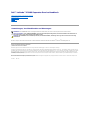 1
1
-
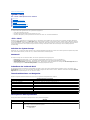 2
2
-
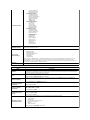 3
3
-
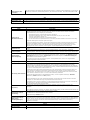 4
4
-
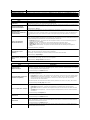 5
5
-
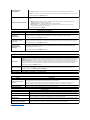 6
6
-
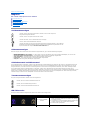 7
7
-
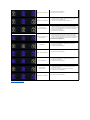 8
8
-
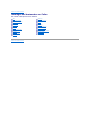 9
9
-
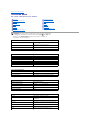 10
10
-
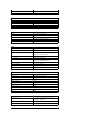 11
11
-
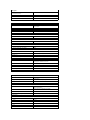 12
12
-
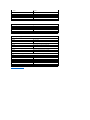 13
13
-
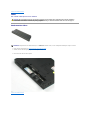 14
14
-
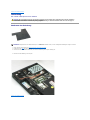 15
15
-
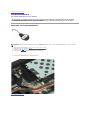 16
16
-
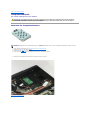 17
17
-
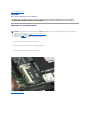 18
18
-
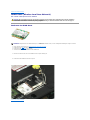 19
19
-
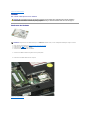 20
20
-
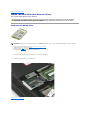 21
21
-
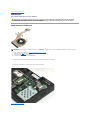 22
22
-
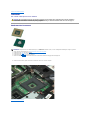 23
23
-
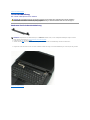 24
24
-
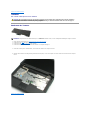 25
25
-
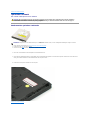 26
26
-
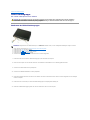 27
27
-
 28
28
-
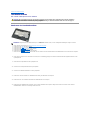 29
29
-
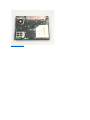 30
30
-
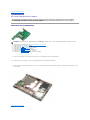 31
31
-
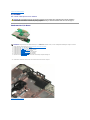 32
32
-
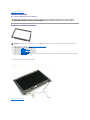 33
33
-
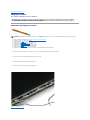 34
34
-
 35
35
-
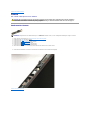 36
36
-
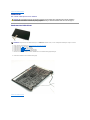 37
37
-
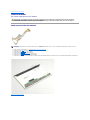 38
38
-
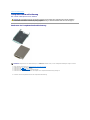 39
39
-
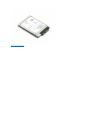 40
40
-
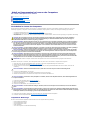 41
41
-
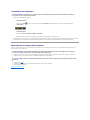 42
42
Dell Latitude E5400 Benutzerhandbuch
- Kategorie
- Notizbücher
- Typ
- Benutzerhandbuch
Verwandte Artikel
-
Dell LATITUDE E5410 Benutzerhandbuch
-
Dell Latitude Z Benutzerhandbuch
-
Dell Latitude E5510 Benutzerhandbuch
-
Dell Latitude 2110 Benutzerhandbuch
-
Dell Vostro 1220 Benutzerhandbuch
-
Dell Latitude 2120 Benutzerhandbuch
-
Dell Precision M6500 Benutzerhandbuch
-
Dell Precision M6500 Bedienungsanleitung
-
Dell LATITUDE E4310 Benutzerhandbuch
-
Dell Latitude E6410 ATG Benutzerhandbuch